Como excluir um site no histórico do Safari
Por Lucas Wetten | Editado por Bruno Salutes | 12 de Novembro de 2021 às 14h10
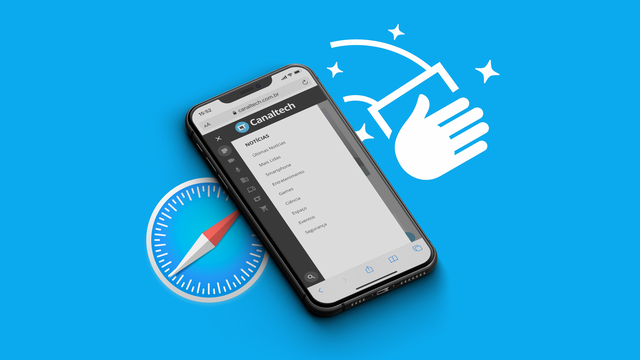
Ao invés de limpar todo o histórico de navegação do Safari do seu dispositivo, você sabia que é possível excluir um acesso específico? Através do campo de busca do recurso, você consegue localizar um ou mais sites visitados que deseja apagar e selecionar para limpá-los do seu histórico de acessos.
- Como limpar o cache de um app no iPhone
- Como limpar o histórico do Safari no iPhone ou Mac
- Como limpar o histórico de navegação do Chrome no iPhone
Este procedimento pode ser realizado tanto no Safari do iPhone e do iPad, como também no do Mac. Leia e entenda melhor como fazer nos passos abaixo.
Como limpar um site específico no histórico do Safari
No iPhone ou iPad
Abra o Safari do seu dispositivo e clique no ícone de livro, no menu do rodapé. Na tela que vai se abrir, selecione no topo a aba de “Histórico” — simbolizada pelo ícone de relógio — para abrir uma lista com todos os sites que você visitou por ordem cronológica. Busque pelo acesso que você deseja apagar e arraste-o da direita para a esquerda. Você verá, em vermelho, uma ação para apagar este site específico do histórico do Safari do seu iPhone ou iPad.
No Mac
Abra o Safari em seu Mac e, na barra de menus, clique em “Histórico” para abrir uma lista com todos os sites que você visitou por ordem cronológica. Busque pelo acesso que você deseja apagar e clique sobre ele com o botão direito do cursor. Na janela de opções que vai se abrir, clique na ação para apagar este site específico do histórico do Safari do seu Mac.